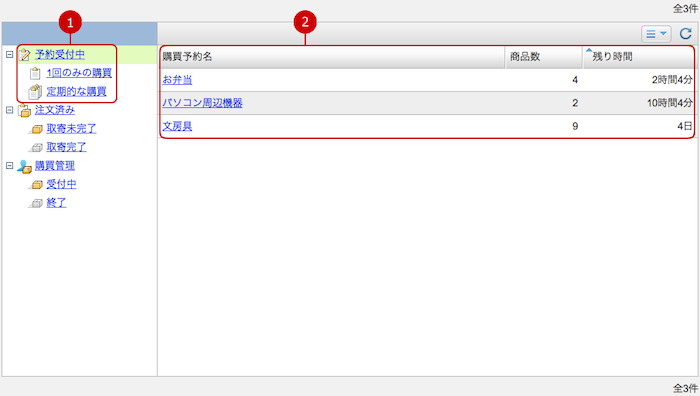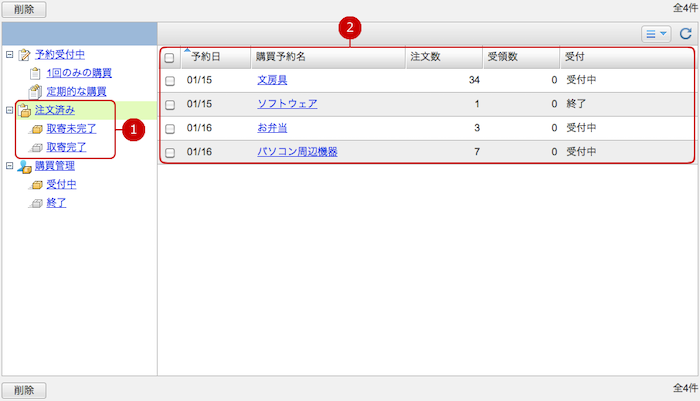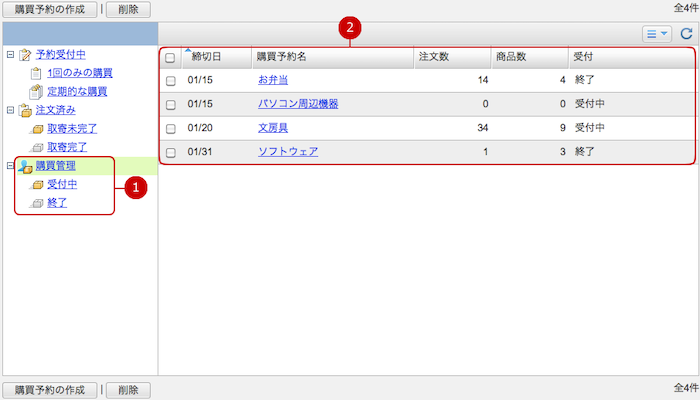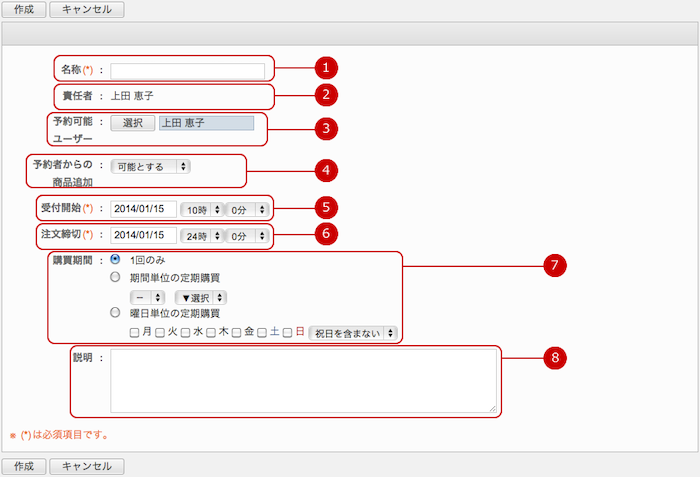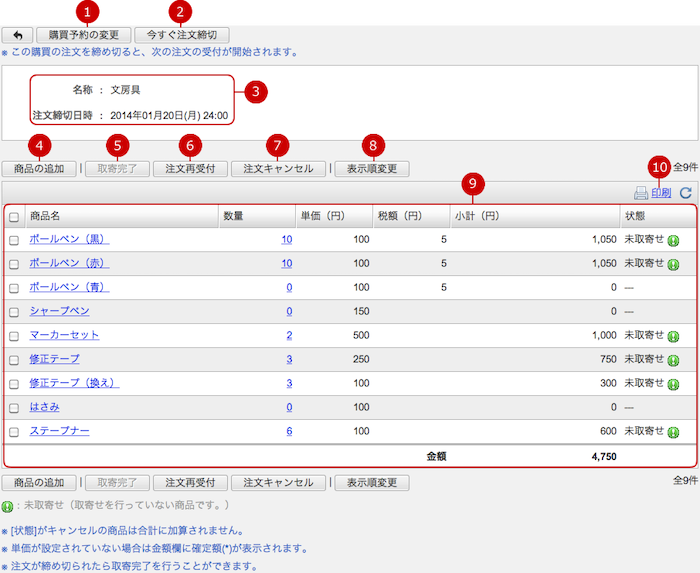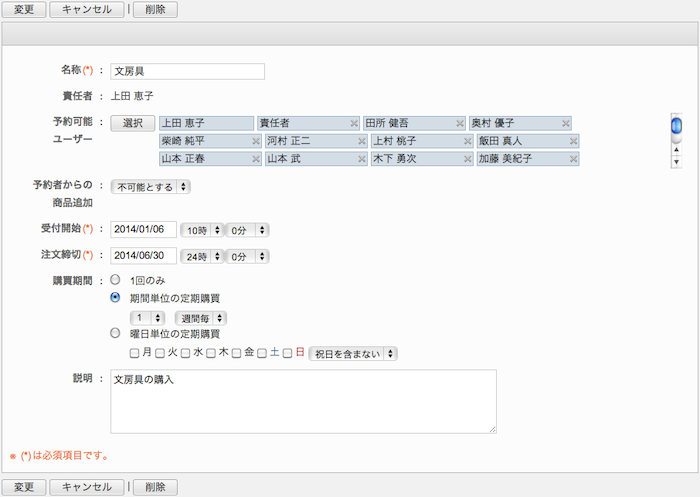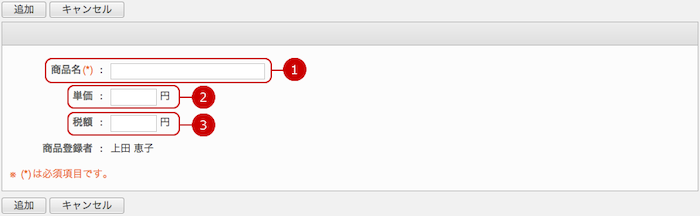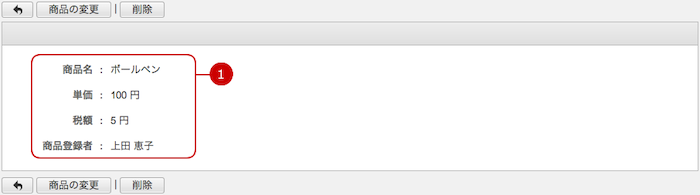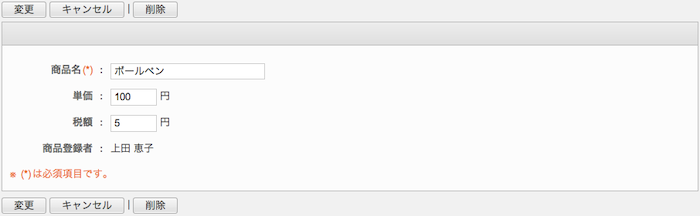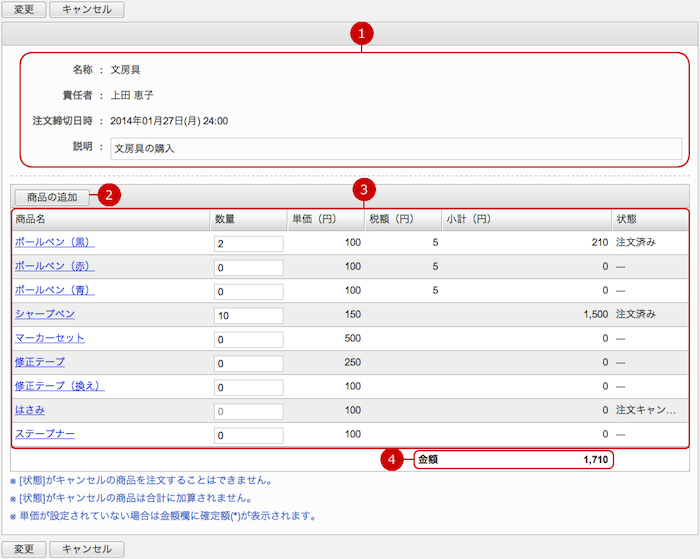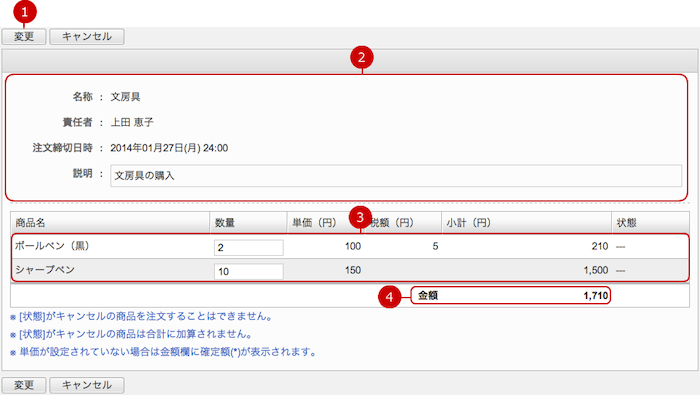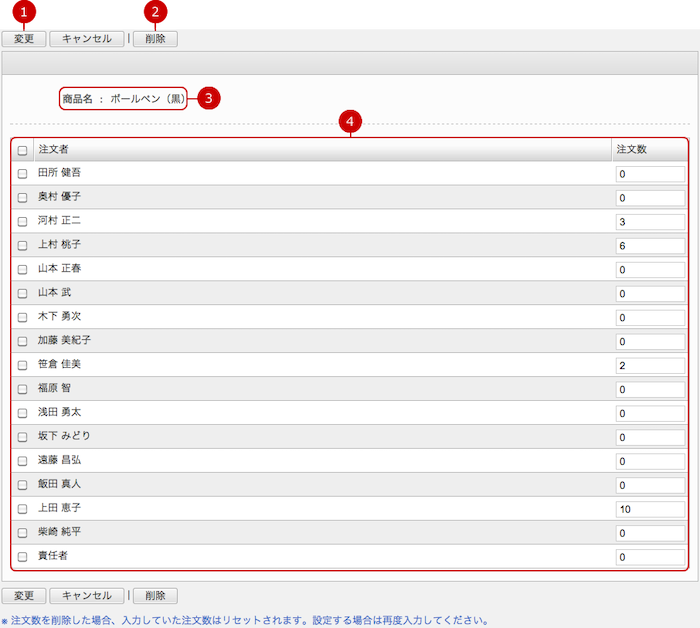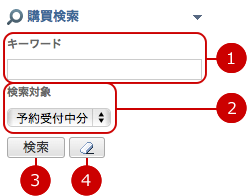一覧を表示する(基本画面)
購買予約は大きく分けて3つの機能で構成されています。
-
『予約受付中』…現在予約を受け付けている購買予約の情報が表示されます。
-
『注文済み』…自分が注文済みの購買予約の情報が表示されます。
-
『購買管理』…自分が管理している購買予約の情報が表示されます。
それぞれのリンクを選択すると、内容が一覧で表示されます。
・予約受付中一覧
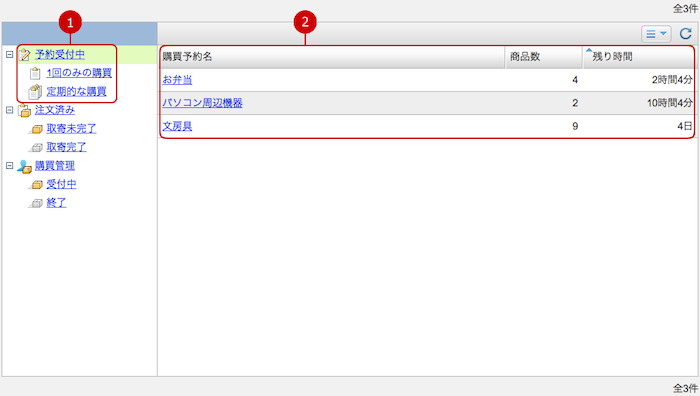
-
予約受付中の購買予約を表示します。
1回のみの購買・・・1回のみの購買に設定されている購買予約が絞り込まれて表示されます。
定期的な購買・・・定期購買に設定されている購買予約が絞り込まれて表示されます。
-
購買予約の受付一覧が表示されます。
購買予約名のリンクを押すと、商品注文画面が表示されます。
・注文済み一覧
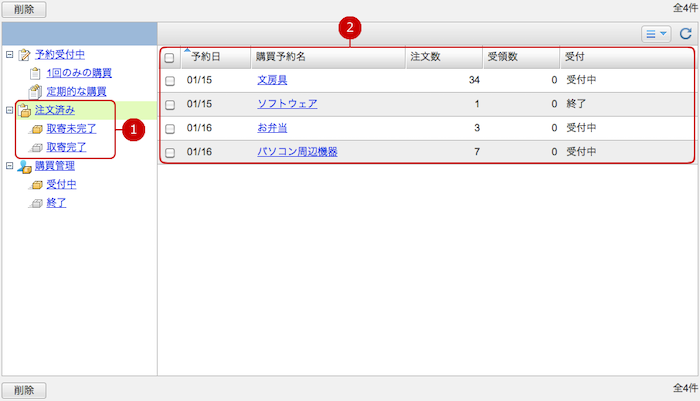
-
注文済みの購買予約を表示します。
取寄未完了・・・商品の取り寄せが完了していない注文が絞り込まれて表示されます。
取寄完了・・・商品の取り寄せ完了した購買予約が絞り込まれて表示されます。
-
注文済み一覧が表示されます。
購買予約名のリンクを押すと、注文詳細画面が表示されます。
・購買管理一覧
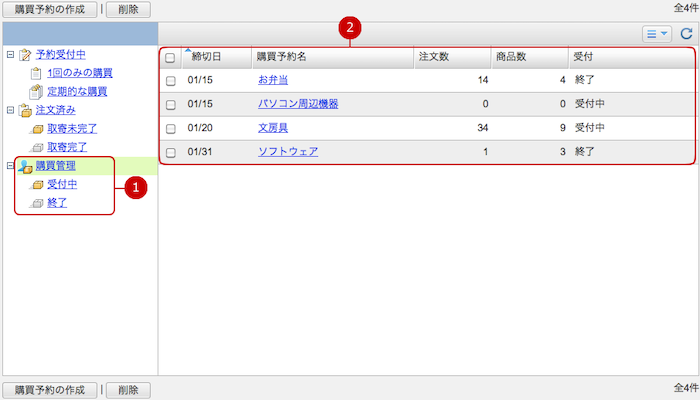
-
自分が作成した購買予約を表示します。
受付中・・・受付期間中の購買予約が絞り込まれて表示されます。
終了・・・注文締切を過ぎた購買予約が絞り込まれて表示されます。
-
購買管理一覧が表示されます。
購買予約名のリンクを押すと、購買予約詳細画面が表示されます。
購買予約を作成する
購買管理一覧の[購買予約の作成]ボタンを押すと、購買予約の作成画面が表示されます。
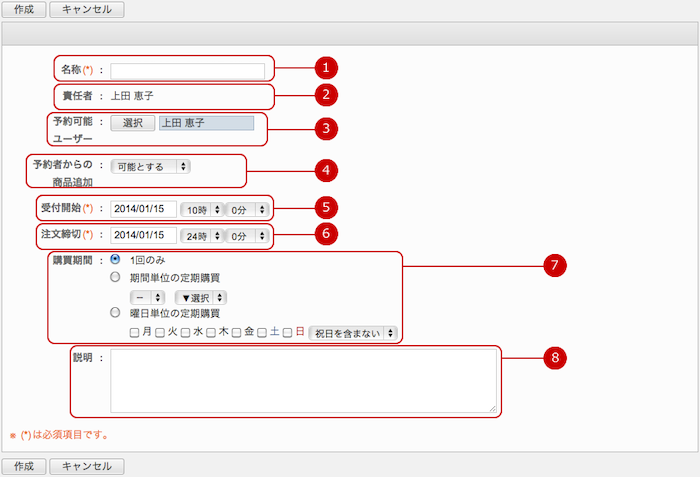
すべての入力が完了したら、[作成]ボタンを押してデータを保存してください。
購買予約の詳細を確認する
購買管理一覧から閲覧したい購買予約のリンクを押すと、該当する購買予約の詳細画面が表示されます。
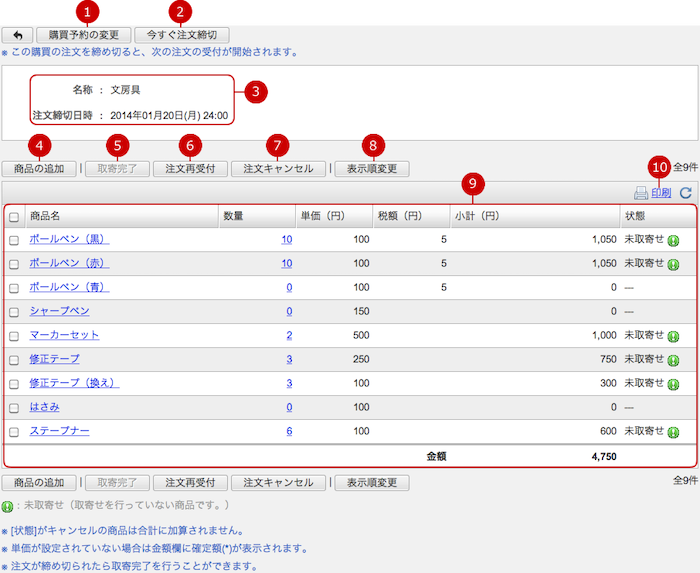
-
購買予約の変更画面を表示します。
※受付が終了している場合、ボタンは表示されません。
-
購買予約の受付を締切ります。
※定期購買の場合、次の購買予約の受付が開始されます。
-
購買予約の名称と注文締切日時が表示されます。
-
商品を追加します。
[商品の追加]ボタンを押すと、商品追加画面が表示されます。
※受付が終了している場合、ボタンは表示されません。
※予約者からの商品追加が許可されていない場合、ボタンは表示されません。
-
選択した商品の状態を"取寄" に変更します。
受付が締め切られていない場合は商品を"取寄"に変更することはできません。
※"取寄"にすると、注文済一覧の[受領数]に反映されます。
-
選択した商品の状態を"キャンセル"から注文できる状態に戻します。
※購買予約の受付が終了している場合、[未取寄せ]ボタンに変わります。
-
選択した商品の状態を"キャンセル"に変更します。
キャンセルの商品は合計金額に加算されません。
-
選択した商品の表示順を変更します。
一覧から移動したいデータを選択し、[表示順変更]ボタンを押すと表示順変更モードに画面が切り替わります。
表示順変更モードになった後、選択した商品の移動先を選択してください。複数のデータを同時に選択することもできます。
※移動したいデータの上でマウスボタンを押したままにしてマウスを移動させ、任意の位置でマウスボタンを離すと表示順を変更することができます。
-
商品の一覧を表示します。
商品名のリンクを押すと、商品詳細画面が表示されます。
数量のリンクを押すと、注文数の変更画面が表示されます。
-
印刷ボタンを押すと、印刷用の購買予約の注文一覧表が新しいウィンドウに表示されます。
購買予約を変更する
購買予約詳細画面の[購買予約の変更]ボタンを押すと、購買予約の変更画面が表示されます。
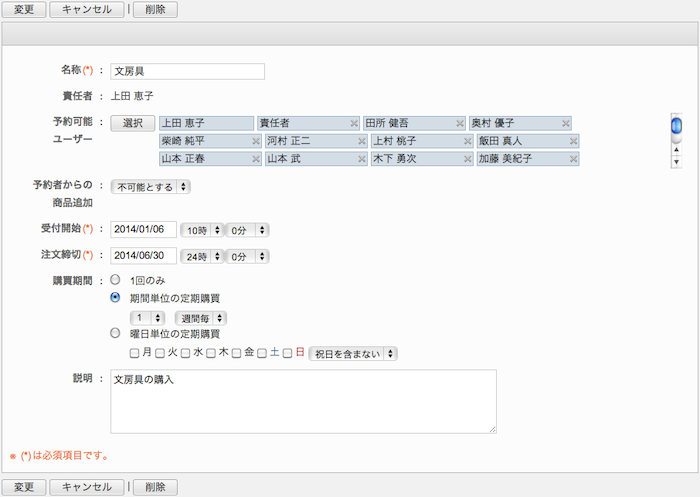
作成画面で登録した内容を、すべて変更できます。
変更が完了したら、[変更]ボタンを押してデータを保存してください。
購買予約を削除する
一覧画面、変更画面の[削除]ボタンを押すと削除確認ウィンドウが表示されます。
削除確認ウィンドウの[はい]ボタンを押すと、該当の購買予約が削除されます。削除された購買予約は復活できません。十分ご注意ください。
商品を登録する
購買予約の詳細画面の[商品の追加]ボタン、予約受付中一覧から表示した注文詳細画面の[商品の追加]ボタンを押すと、商品の追加画面が表示されます。
※購買予約の受付が終了している場合、商品は追加できません。
※予約者からの商品追加が許可されていない場合、注文詳細画面に[商品の追加]ボタンは表示されません。
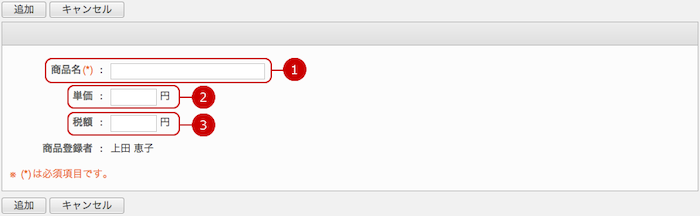
-
商品の名称を入力します。
-
商品の単価を入力します。
-
商品の税額を入力します。
すべての入力が完了したら、[追加]ボタンを押してデータを保存してください。
商品の詳細を確認する
商品名のリンクを押すと、商品の詳細画面が表示されます。
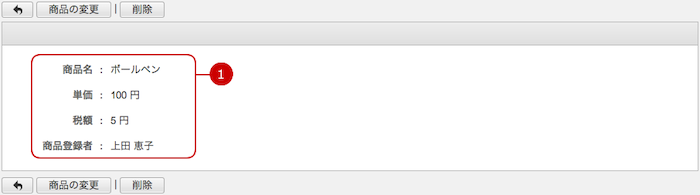
※購買予約の責任者、または商品登録者以外のユーザーは[商品の変更]ボタン、[削除]ボタンが表示されません。
商品を変更する
商品詳細の[商品の変更]ボタンを押すと、商品の変更画面が表示されます。
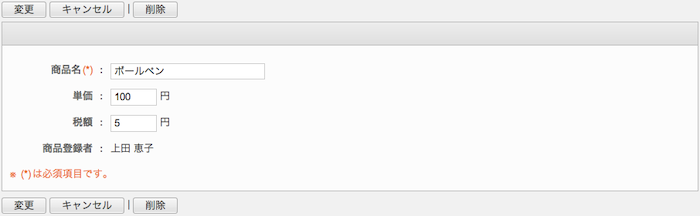
追加画面で登録できる内容を、すべて変更できます。
変更が完了したら、[変更]ボタンを押してデータを保存してください。
商品を削除する
商品の詳細画面、商品の変更画面の[削除]ボタンを押すと削除確認ウィンドウが表示されます。
削除確認ウィンドウの[はい]ボタンを押すと、該当の商品が削除されます。削除された商品は復活できません。十分ご注意ください。
購買予約の商品を注文する
予約受付一覧の購買予約名のリンクを押すと、商品注文画面が表示されます。
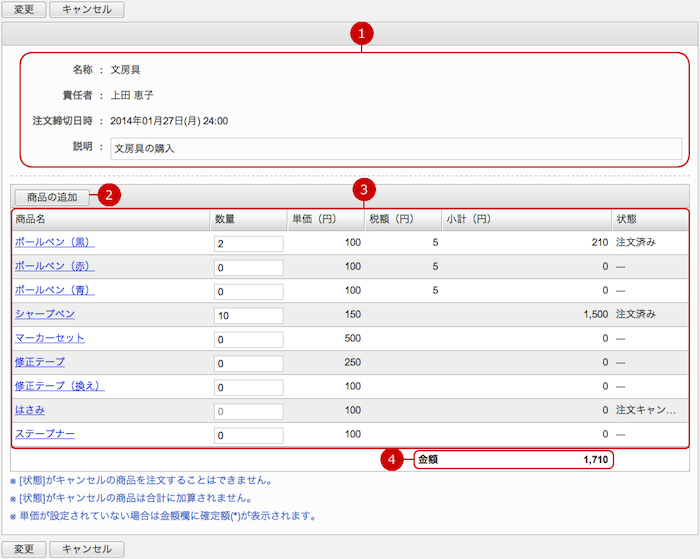
すべての入力が完了したら、[変更]ボタンを押してデータを保存してください。
注文した商品を確認する
注文済一覧の購買予約名リンクを押すと、注文詳細画面が表示されます。
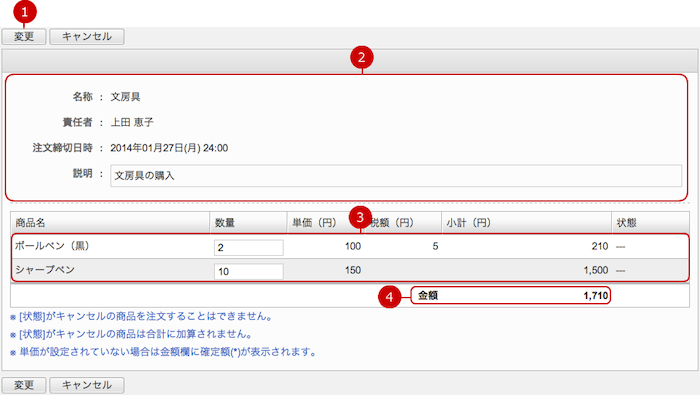
すべての入力が完了したら、[変更]ボタンを押してデータを保存してください。
購買管理から注文者の注文数を変更する
購買予約詳細画面の商品の数量リンクを押すと、対象商品の注文数の変更画面が表示されます。
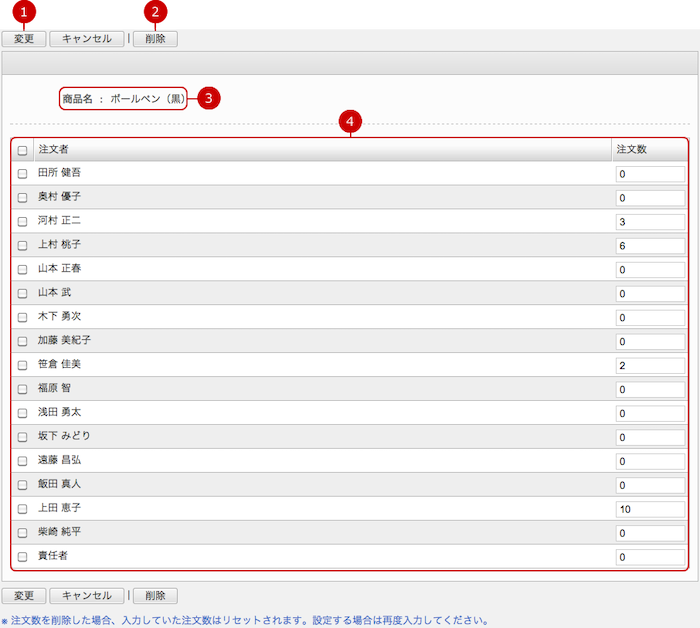
すべての入力が完了したら、[変更]ボタンを押してデータを保存してください。
購買予約を検索する
画面左のメニューを開いた状態にすると表示されるオプション機能に購買検索があります。
キーワード、検索対象の条件を入力して購買情報を探すことができます。
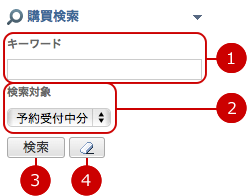
Copyright (C) 2012-2016 NEOJAPAN Inc. All Rights Reserved.